필자는 눈의 시신경이 약해 눈의 피로도를 낮추기 위해 노력하는 편인데요. 일반적으로 다크 모드를 사용하지만 개인적으로는 어두운 화면에 흰 글자가 가독성이 좋지 못하다고 느끼고 무엇보다 다크 모드 자체가 눈 건강에 그다지 도움이 되지 않는 듯1해서 모든 디바이스의 디스플레이 화면을 좀 누렇게 전환해두고 사용합니다.
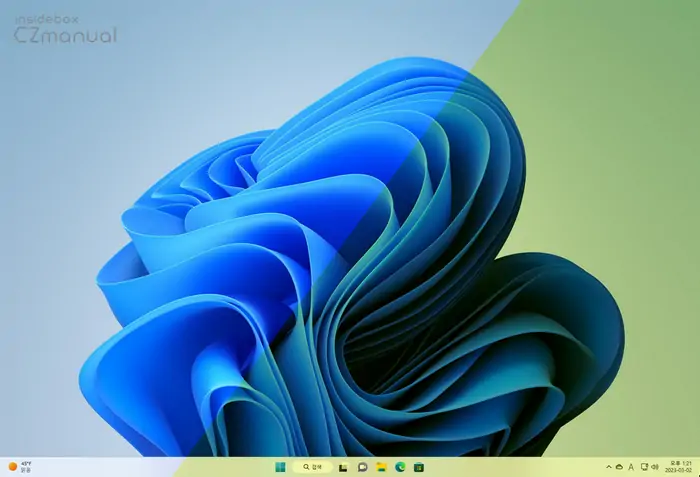
윈도우에서도 야간모드가 공식적으로 제공되며 일반상태에서 야간모드로 전환하면 청색광이 낮아진 누런 화면을 원하는 강도로 설정해서 사용할 수 있는데요. 그래서 오늘은 윈도우에서 야간모드를 설정하는 법과 야간모드를 손쉽게 켜고 끄는 방법을 정리합니다.
튜토리얼 환경: 윈도우 11 Pro (빌드: 22621.1265)
야간 모드 설정
윈도우 11에서는 야간 모드가 기본적으로 탑재되어 이를 통해 색온도를 자동으로 조절하여 밤과 같이 어두운 환경에서 눈의 피로를 줄일 수 있습니다. 기본적으로 야간 모드는 꺼진 상태이기 때문에 이를 켜서 활성화해야 하며 강도와 예약 설정 등이 가능합니다.
참고: 장치가 특정 드라이버(DisplayLink 또는 기본 디스플레이)를 사용하는 경우에는 야간 모드를 사용할 수 없습니다.
켜고 끄기
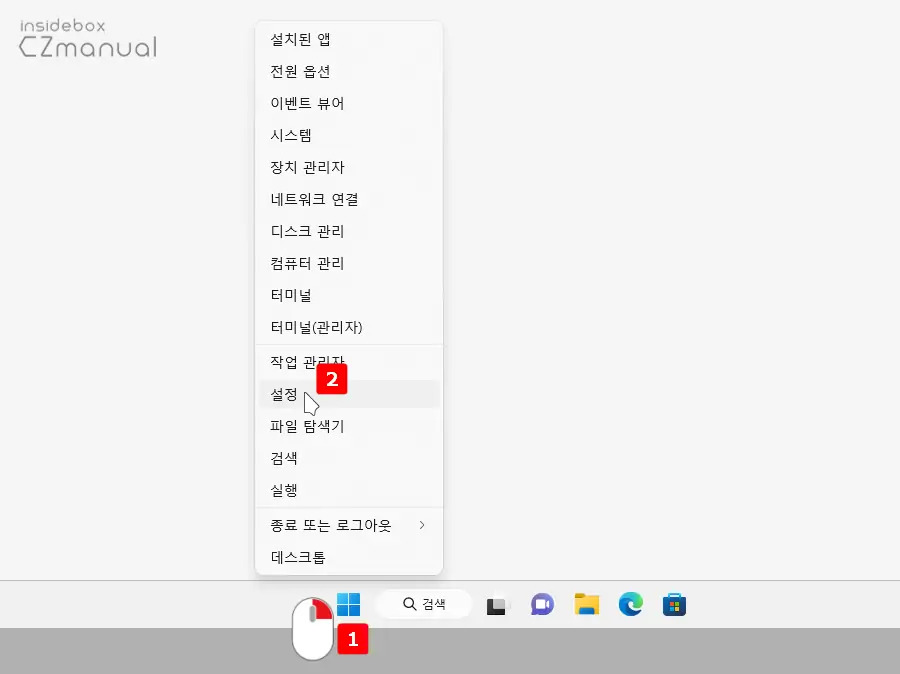
- 설정 앱을 실행하기 위해 작업 표시줄의 윈도우 로고 모양의 시작 버튼을 마우스 오른쪽 버튼으로 클릭해 퀵링크 메뉴를 열고 설정을 선택합니다. 설정앱은 Win + i 단축키로도 빠르게 실행할 수 있습니다.
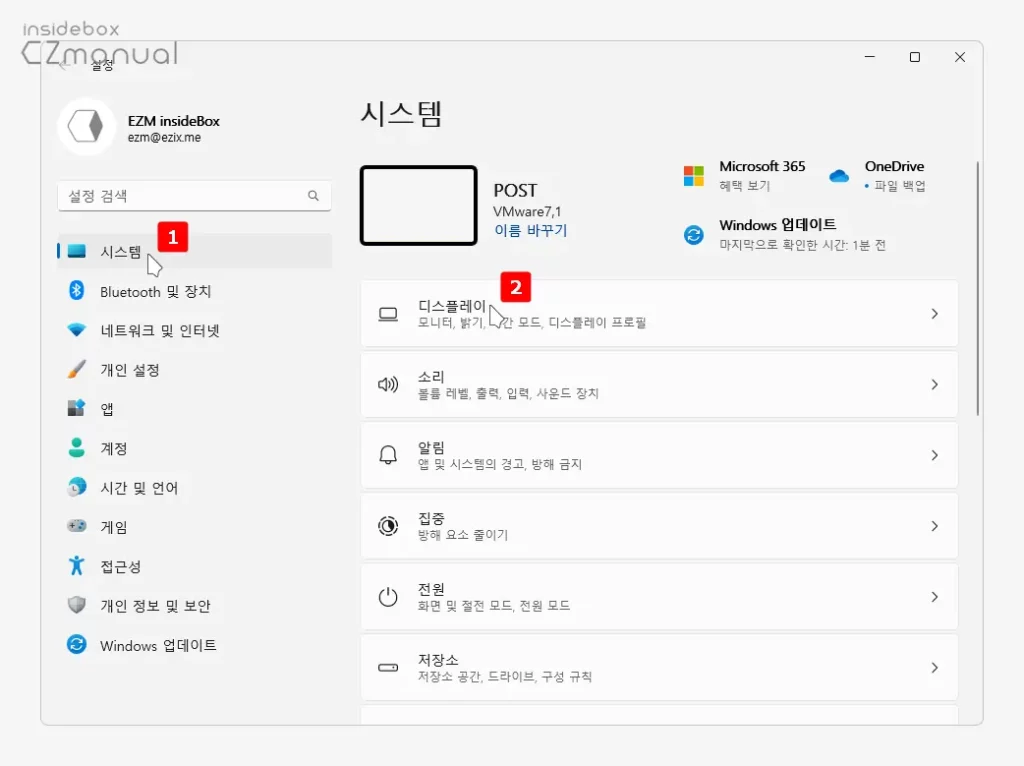
- 설정 패널이 실행되면 좌측 사이드 바의 탭을 시스템 으로 전환 후 하위 메뉴 중 디스플레이 탭을 클릭합니다.
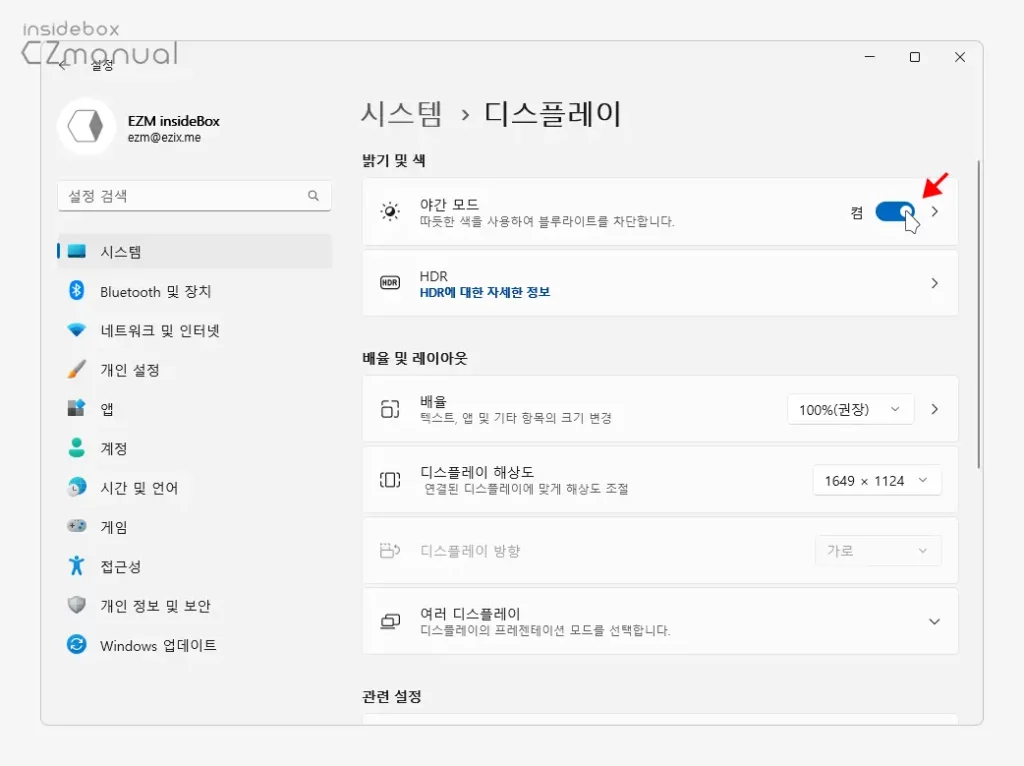
- 디스플레이 옵션에서 밝기 및 색의 야간 모드에서 토글 스위치를 오른쪽 방향으로 이동해 켜줍니다.이렇게 하면 바로 야간 모드로 전환됩니다.야간 모드를 화면이 누렇게 변하니 이 부분은 감안을 해야 합니다.
강도 조절
필자는 강도를 좀 강하게 가져가는 편인데 이는 본인의 환경과 눈의 상태에 따라 조절하면 되겠습니다.
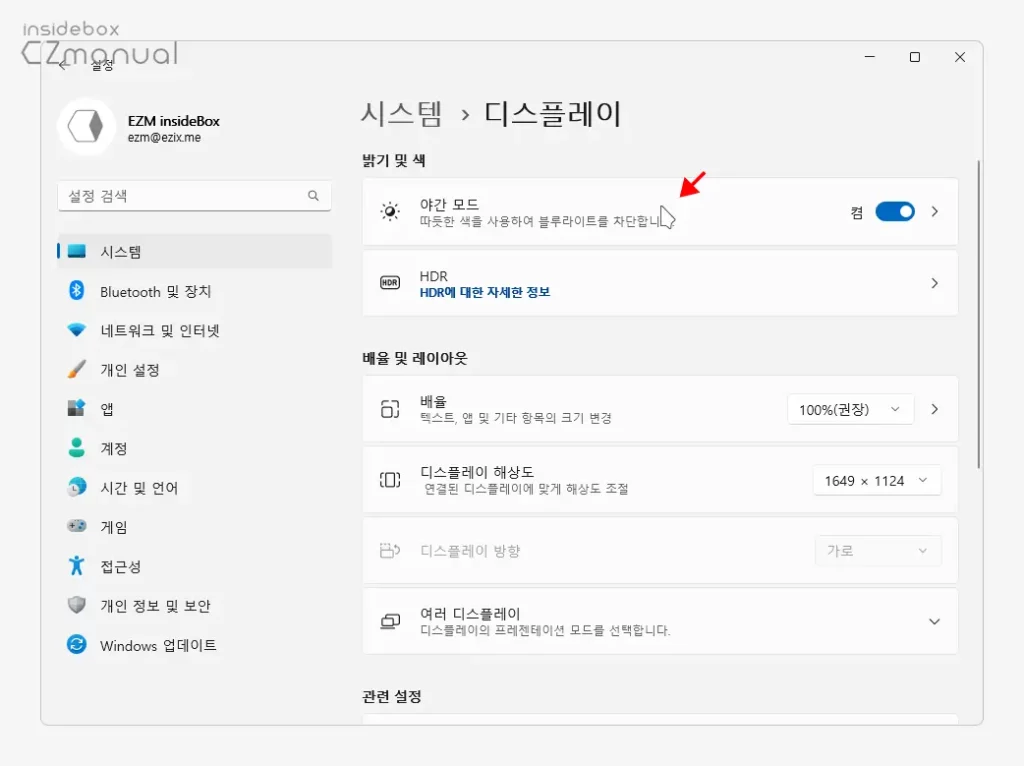
- 디스플레이 설정에서 야간 모드 탭을 클릭합니다.
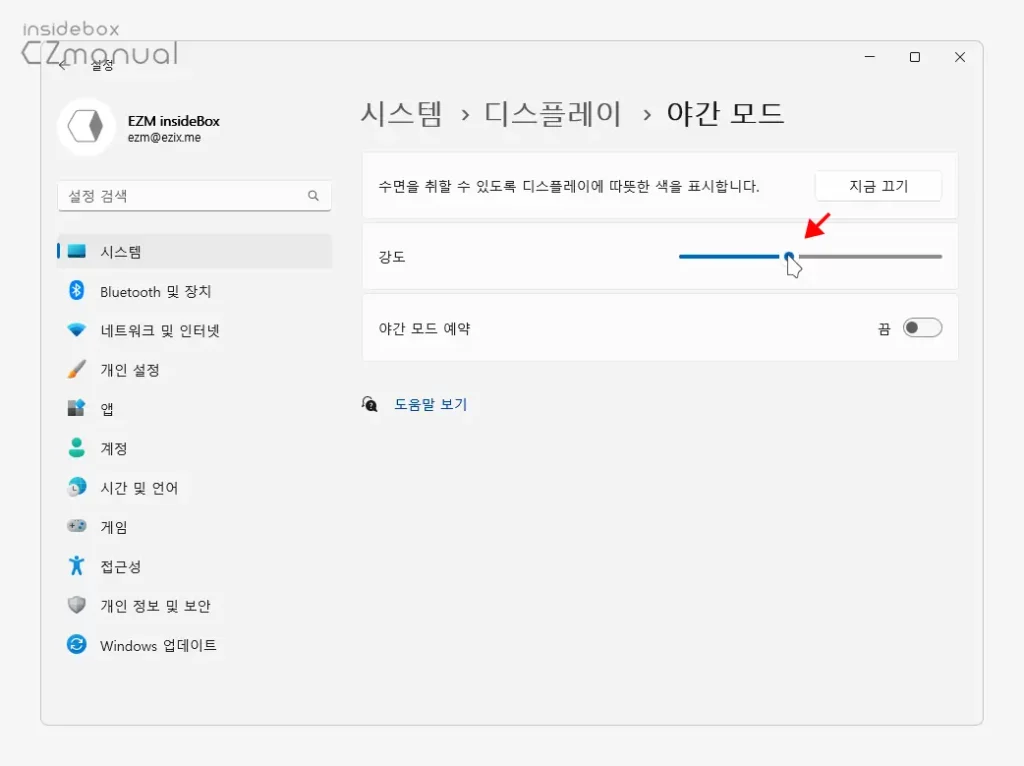
- 강도 탭의 게이지를 조절하면 야간 모드의 강도를 조절할 수 있습니다. 강도가 높을수록 더 노래지고 낮을수록 더 파란색으로 변합니다.
야간 모드 예약
예약 메뉴를 통해 스케쥴을 지정하면 정해진 시간에만 야간 모드가 동작합니다.
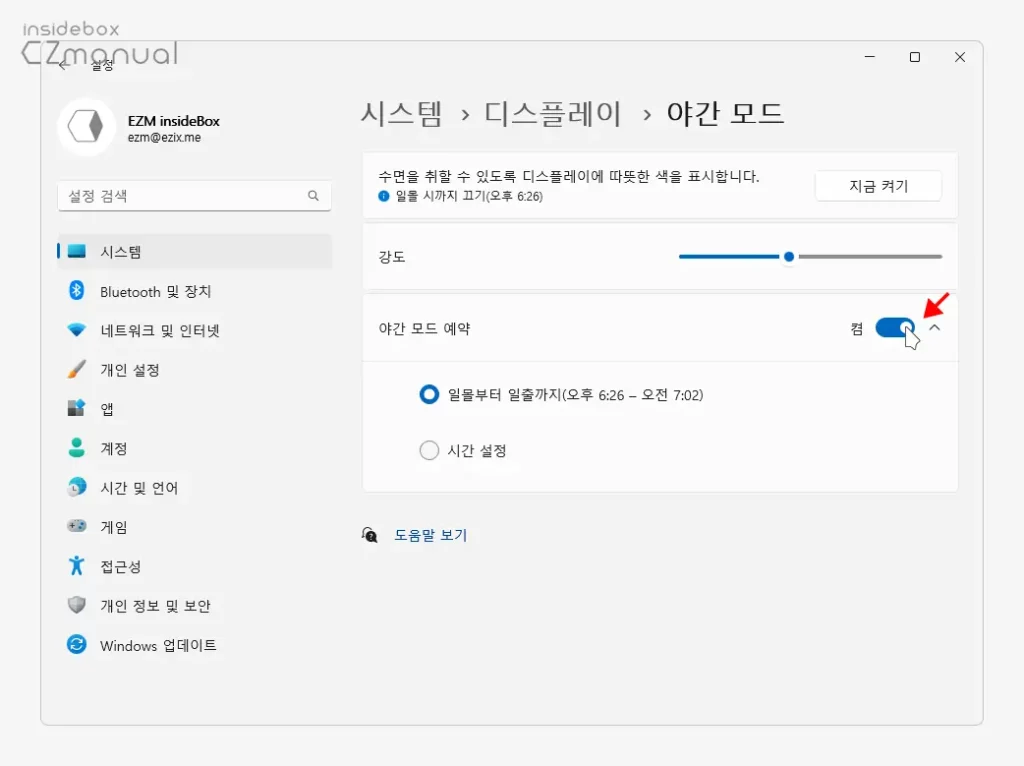
야간 모드 예약 항목의 스위치를 활성화하면 기본적으로 일몰 부터 일출까지만 야간 모드가 자동으로 동작하게 됩니다.
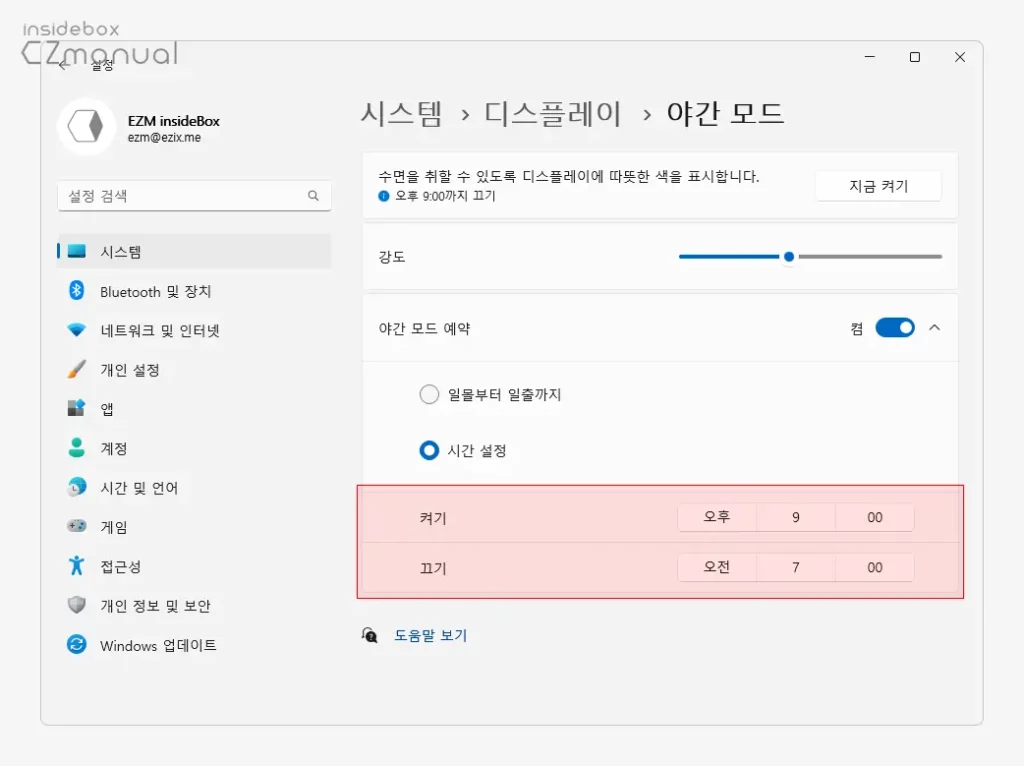
시간 설정 라디오에 체크하면 정해진 시간이 아닌 원하는 시간에 야간 모드가 동작하도록 지정할 수 있습니다. 필자의 경우 24시간 풀로 사용하기 때문에 사용하지 않는 시간을 기준으로 설정해 두고 있습니다.
단축키로 야간 모드 사용하기
야간 모드로 해두면 모든 색상이 왜곡되어 보여지기 때문에 야간 모드를 끈 상태에서 원래 색상을 확인할 수 있습니다. 매번 위 메뉴를 이동해 켜고 끄는 것이 번거로울 수 있는데 다음 과정으로 야간모드를 손쉽게 켜고 끌 수 있습니다.
단축키로 야간 모드 켜고 끄기
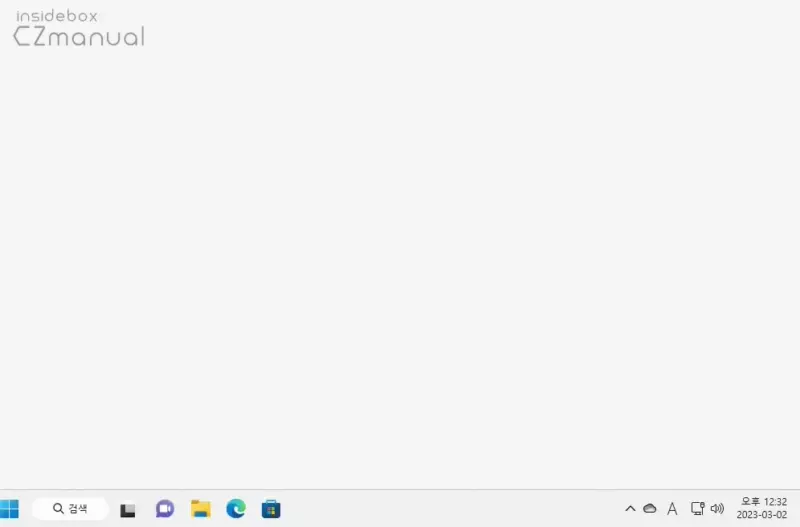
Win + A 키를 눌러 빠른 설정을 열어보면 야간 모드를 찾을 수 있습니다. 야간 모드 버튼이 좌측 상단에 위치한다면 Spacebar 또는 Enter 키를 눌러 빠르게 켜고 끌 수 있는데 만약 다른 위치에 있다면 방향키로 이동 후 Spacebar 또는 Enter 키를 눌러주면 됩니다.
빠른 설정 패널 야간 모드 위치 변경
좌측 상단에 위치하지 않은 방향키로 이동하는 것이 번거로울 수 있는데 입니다. 이 경우 빠른 설정 편집 메뉴를 이용해 위치를 수정할 수 있습니다.
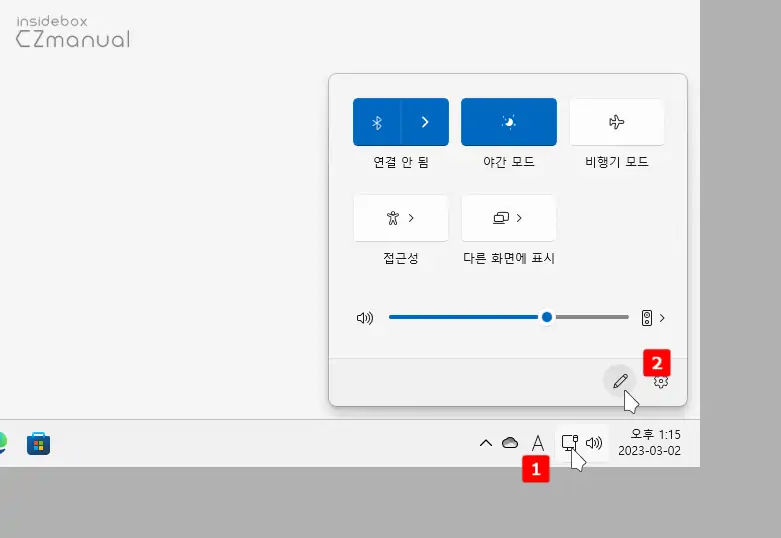
- Win + A 키 또는 네트워크 아이콘을 클릭해 빠른 설정 패널을 열고 편집 버튼을 클릭합니다.
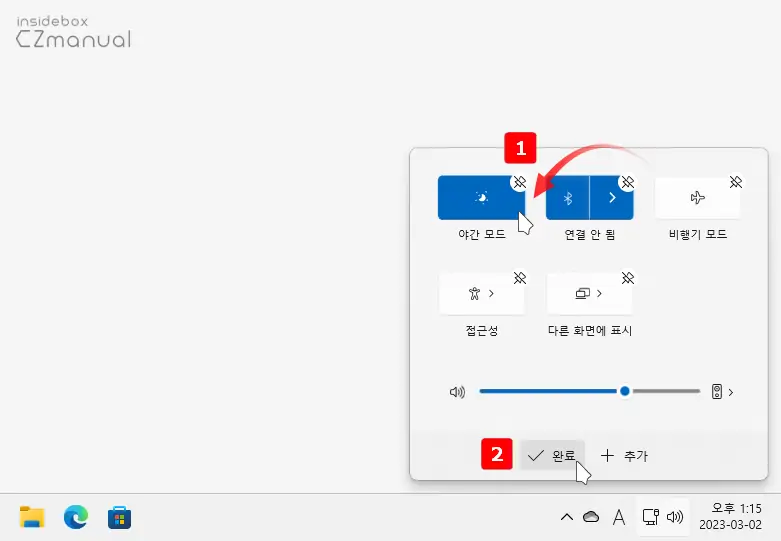
- 편집 상태에서 야간 모드를 좌측 상단으로 이동 한 뒤 완료 를 클릭하면 위치를 변경할 수 있습니다. 이제 방향키 조작없이 빠르게 야간 모드와 일반 모드를 전환할 수 있습니다.
마치며
이번 포스트에서는 윈도우 11에서 야간 모드를 사용하는 기본적인 방법과 야간 모드를 손쉽게 켜고 끄는 방법에 대해 알아보았습니다. 아무리 이런 보완 장치들을 사용하더라도 눈을 아끼는 길은 충분한 휴식이기 때문에 무리하지 않는 것이 중요합니다. 신체 중 노화가 가장 빨리 찾아오는 기관이 눈이라고 하는데 다른 신체도 마찬가지지만 눈은 더욱 건강할 때 챙겨야 하는 것 같습니다.
그렇다고 마냥 휴식을 지켜서 하는 것이 쉬운 일은 아니고 상황에 따라서 어쩔 수 없이 높은 강도로 업무를 해야할 수 있는데 이런 경우에는 야간 모드를 기본적으로 설정해서 피로를 조금이라도 줄여 보시길 바랍니다.
